每次聽朋友買新電腦,第一句都是問"可以幫我裝Office嗎",其實現在文書軟體的取得已經很方便,只要透過微軟官網即可下載最新的Office版本,符合現在的數位雲端潮流,而今天要特別跟大家分享的是Office 365雲端辦公室的幾個好用功能,讓你可以更快速的在工作上透過Office軟體來呈現出專業,簡單明瞭的圖表跟數據。
蛋蛋在9月底有幸受邀前往微軟辦公室,跟台灣微軟Microsoft 365事業部的副總Grace跟大家分享Office 365雲端辦公室的特色
Office 365近年雲端化的整合,結合Windows 10讓中小企業的員工可以更容易的發揮創造力以及團隊合作更有效率。
Office 365在文書軟體裡增加了許多快速的技能,讓使用者可以更專注在策略,而微軟也為中小企業提供專屬的通訊軟體,如Teams,可以在對話中直接貼excel的表格,不用開啟Office軟體就可以直接針對這些資料做討論,而Teams軟體也有提供iOS/Android的版本,隨時都可以討論公事,完全雲端化。而使用者所有使用Office軟體的時段跟時間都透過微軟的分析引擎去提供數據報告,讓你更清楚的了解自己在工作上的時間分配
接著微軟的產品行銷經理Tiffany跟我們來分享Office 365有那些新功能可以讓大家在工作上更節省時間
Office 365幾個專屬的新功能,這些都是可以幫大家快速節省時間的小技巧,以下蛋蛋挑幾個特別實用的來跟大家分享
大家在做簡報的時候,一定遇過排版圖片的困擾,這個時候用Office 365的PowerPoint裡的設計構想,馬上幫你排出有型的版型,不用浪費時間一張一張圖的橋位置跟拉大小
蛋蛋來用我自己的簡報做個示範,這張簡報的圖片是我花了10分鐘才排出來的大小跟位置,如果透過Office 365的PowerPoint裡的設計構想,只要3秒鐘就會自動幫你排出專業又有型的版型,你只需要2個動作
1.點選左上角的"設計"標籤
2.選右手邊的版型
收工!
就這樣,一個專業的版型就這樣排出來了,是不是比我原先的版型好看多了
再來看一張,一樣是我自己亂排的版型
3秒內變專業,這個功能真的超好用的啦
再來要跟大家分享Office 365的excel小技巧,當你常常要處理一些大量的數據,透過公式能夠讓你更快的去達成結果,如下圖示範,當你想要整理出姓跟名的資料,你只需要在D2欄打出姓,接著只要按"ctrl+e",excel就會依照你的邏輯來推算你想要達成的成果,把整個D欄都填滿,這個功能不只是限於中文,英文,數字都可以通用,而且是Office 2013後才提供的功能,早期的excel並沒有此功能唷
在excel裡,若你常常會處理一些跟國家地區有關的數據,可以透過Office 365 excel的區域分佈圖更快速的檢視這些數字
實際操作的方式如下,如往常的先將要涵蓋的數字用鼠標選擇,再點選"插入",此時選擇中間的"建議圖表",並且選擇"區域分布圖"
此時excel即會用地圖的方式來呈現這些數字,可以更直覺的方式來檢視這些數字
再來要跟大家分享的是Office 365的outlook小技巧,當你要發信給公司裡的同事,你可以用@的方式去寫出同事的名字在email內容裡,同事的email就會自動出現在收件者欄位裡,而且你也可以點選@的名字,來直接的檢視該人員的相關outlook資料,包括組織單位,聯絡電話等詳細資料,這樣的連動資料串連可以在閱讀email的時候更能夠不中斷的去消化email內容
之前蛋蛋待過的一間公司,因為是亞太總部,所以很多專案會牽涉到許多不同國家的同事,這個時候在閱讀email時,只要看到不熟悉的名字在email內容被點名,我就會點選@名字,此時就可以清楚的知道對方的單位,email,聯絡電話,跟辦公室位置
在使用Outlook的同時,隨時可查看右手邊的MyAnalytics,它會幫助你分析哪些email需要你的關注
Outlook還會透過使用者的整體習慣,去分析你每週的會議時數,看email的時數,專注的時數,加班的時數,並且告訴你全公司的平均值,讓你有個比較值,更有方向的去調整自己處理公事的時間
透過Office 365的Teams通訊軟體,除了結合微軟旗下的Skype視訊功能,它也整合了Outlook的完整通訊錄,讓公司內部的討論可以在單一平台完成,若對方在一定的時間沒有任何的回應,Teams還會自動產生email的去提醒對方"你有一封Teams訊息來自同事你尚未查看"
Teams視訊會議還有個很貼心的功能,它可以鎖定人臉,將雜亂的背景自動虛化,就算你在家裡視訊,也可以不用去在乎家裡的雜亂,這個功能真的是神貼心啊
這次的Office 365雲端辦公室體驗會,有許多達人都到現場共襄盛舉,透過主辦單位的現場闖關設計,大家也都親自體驗了許多Office 365的小技巧,讓大家可以在辦公室使用這些Office軟體時能夠更得心應手,雖然蛋蛋也因為在中小企業的正職體驗過許多Office 365的新功能 (我們公司超愛用Teams的),但是excel的快速公式功能,倒是第一次學到,還有簡報的"設計構想"也是超實用的,每次做簡報要排一堆示意圖我就會花非常多的時間在排版上,現在透過Office 365的許多快速人性化功能讓我辦公效率加倍,真的是非常值得推薦跟升級的Office版本,推薦大家若還沒升上的話,Office 365絕對會是你的辦公室神幫手!
目前Office 365商務進階版七折限時優惠:
https://www.microsoft.com/taiwan/promo/office-365-business/
3C部落客鄭蛋蛋,現任Yahoo新聞科技頻道專欄作家,強調簡單易懂,以消費者為出發點去分析產品的優劣。曾擔任電腦應用展講師,科技趨勢金獎評審,請加入鄭蛋蛋的3C情報站Facebook粉絲團來追蹤最新3C消息!





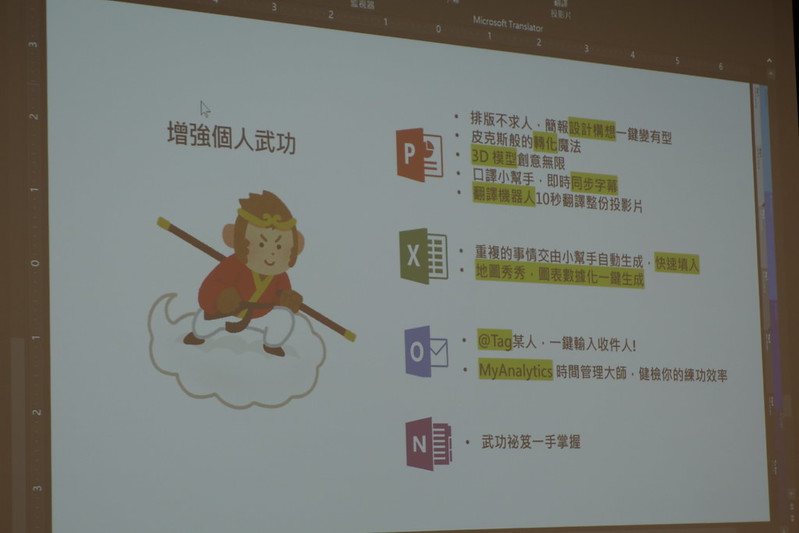

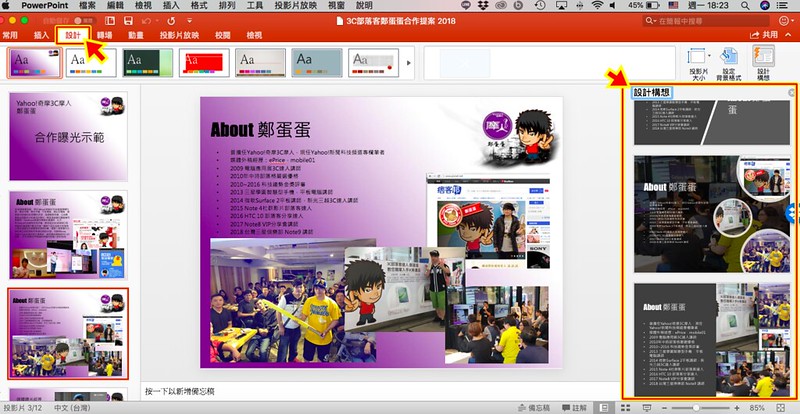

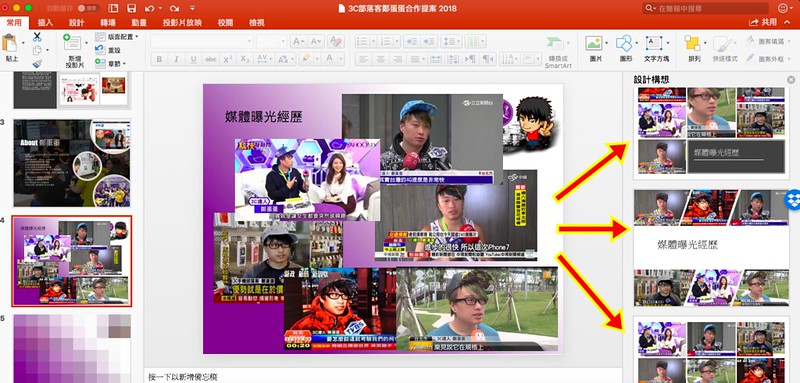

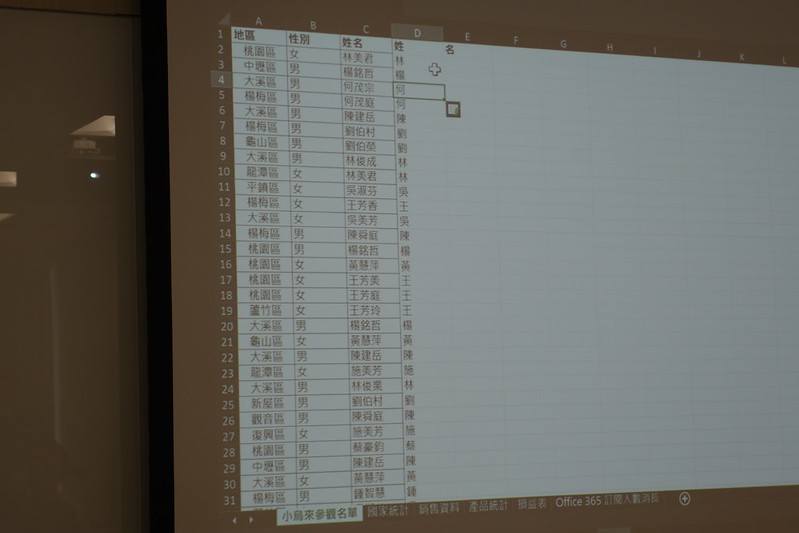
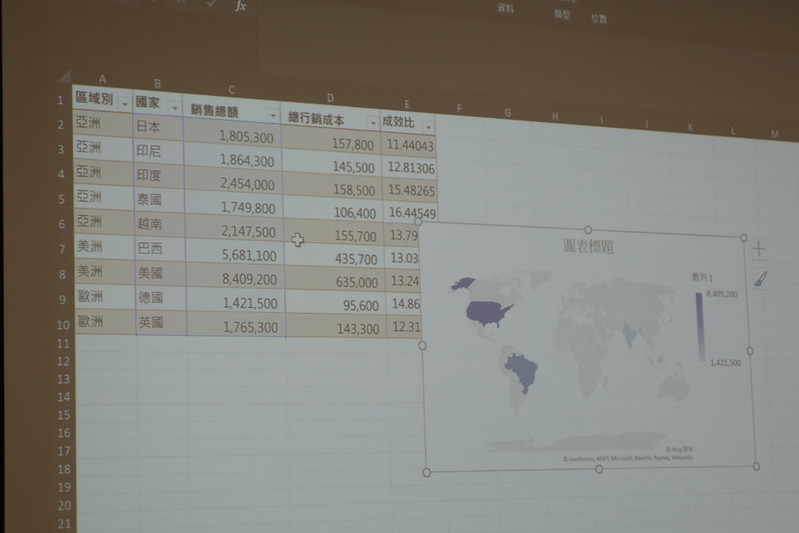
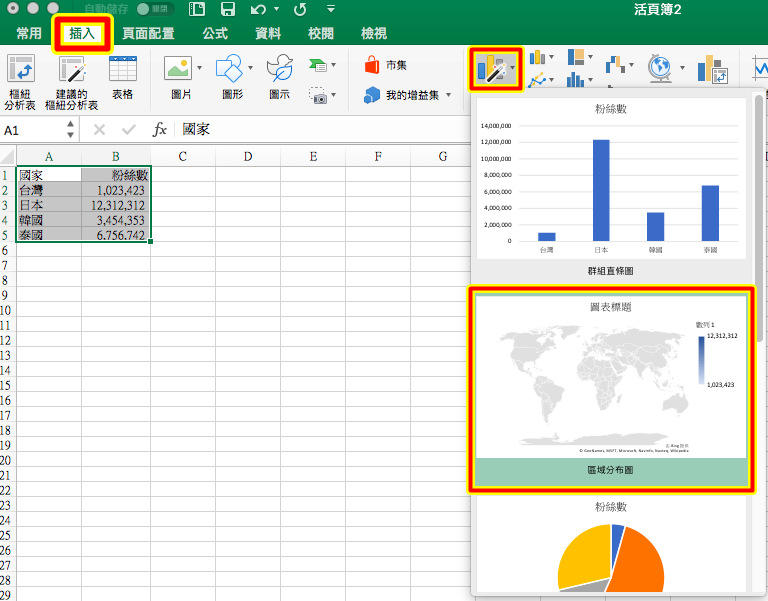
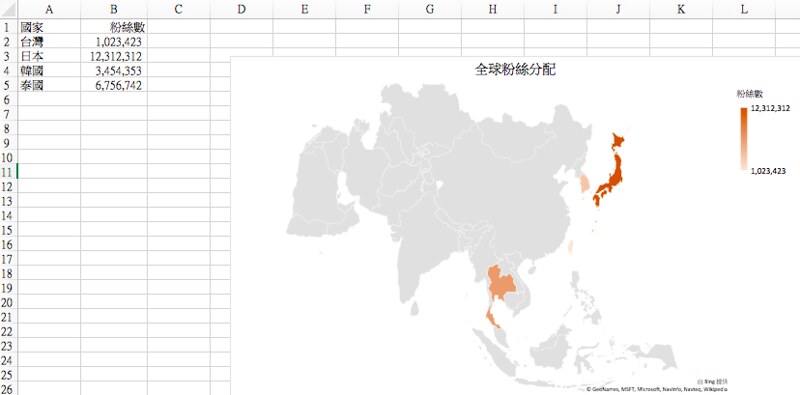
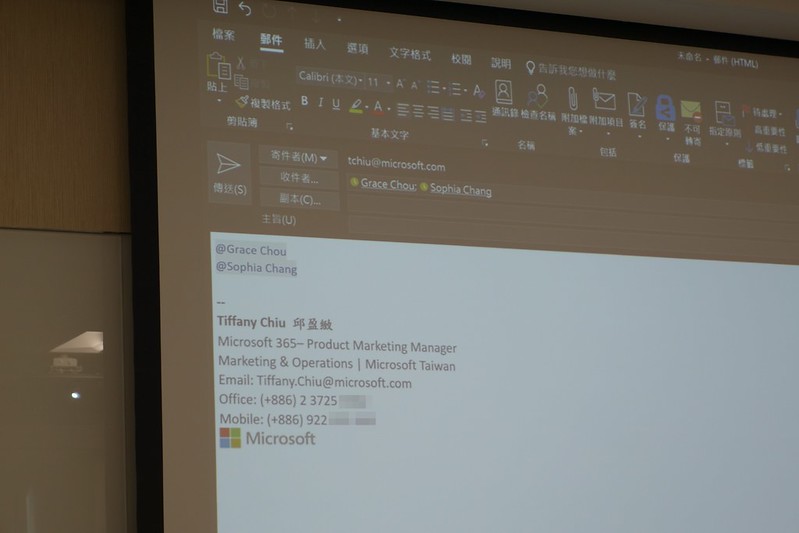
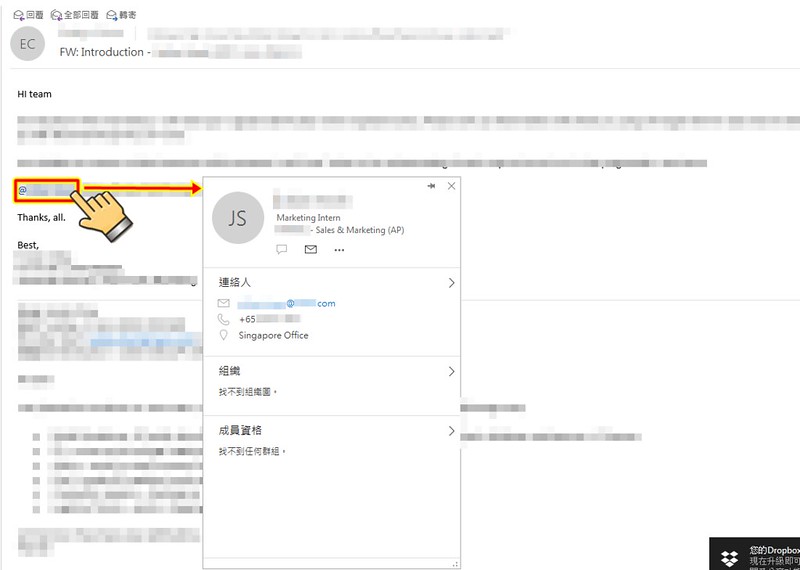
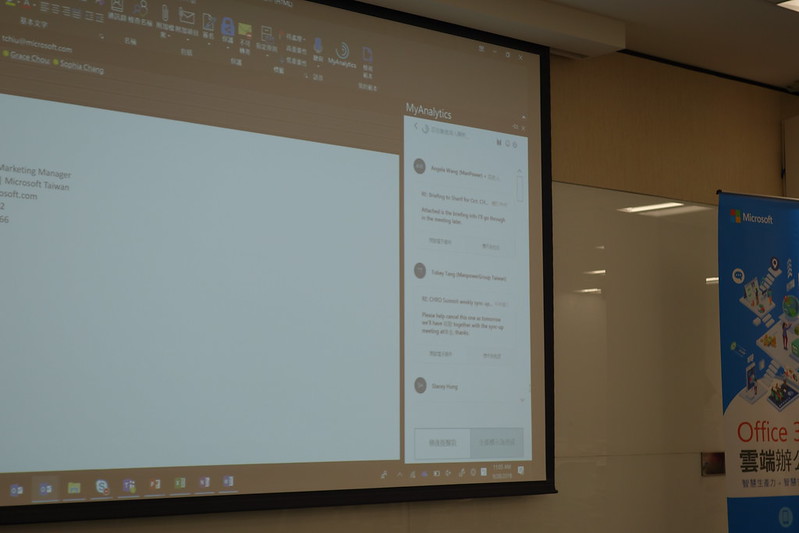
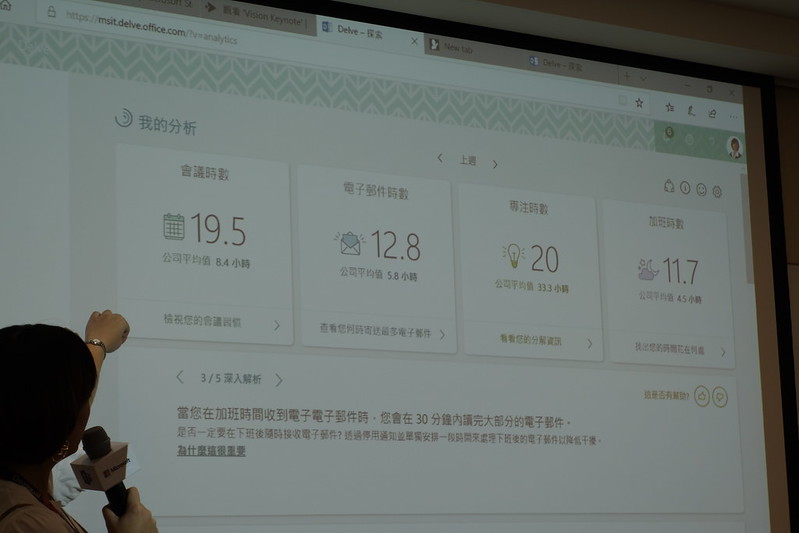
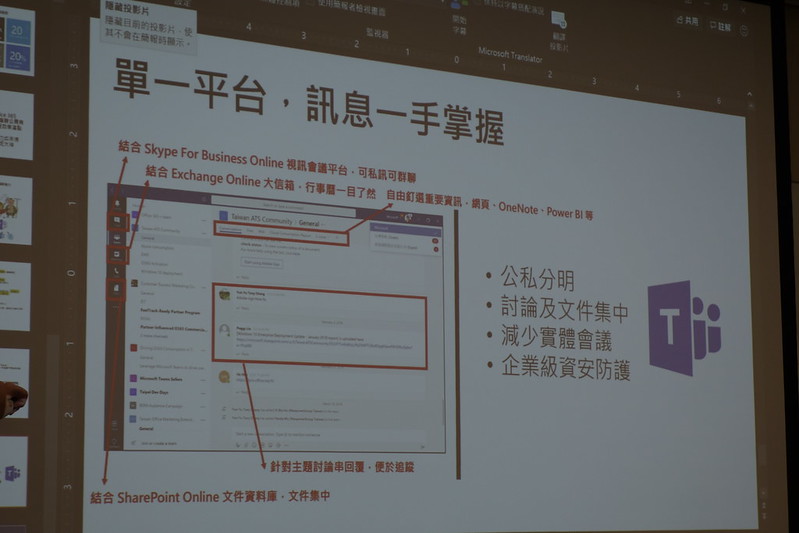
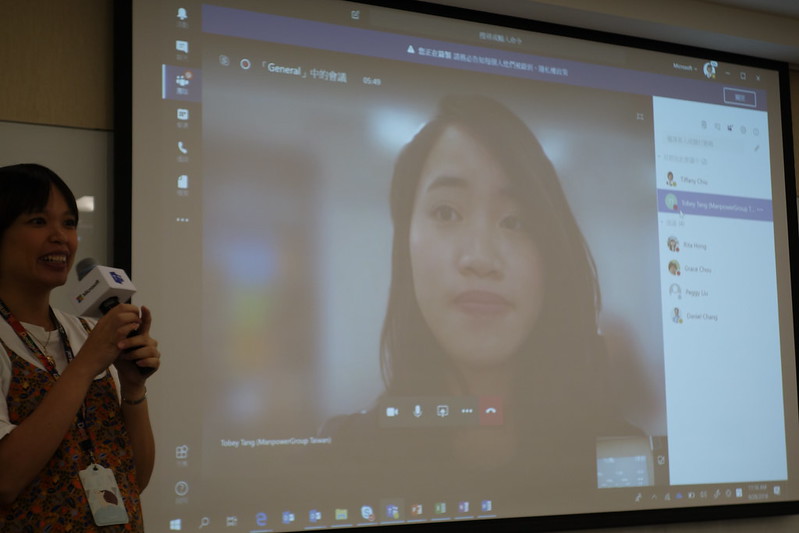





 留言列表
留言列表